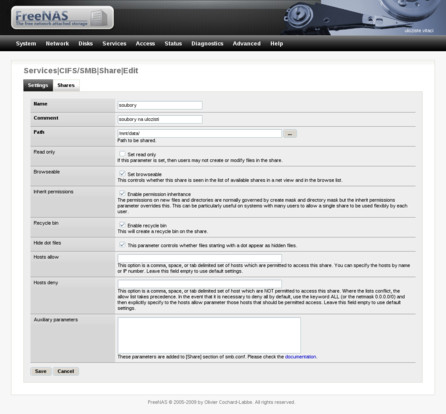NAS: Jedná se o anglickou zkratku Network Attached Storage, v překladu je to síťové úložiště. Jedná se o speciální počítač, který je připojen do sítě a v této síti nabízí možnost ukládání jakéhokoliv obsahu, který bude k dispozici všem počítačům v této síti.
Teoretický úvod
Nejdříve tedy vstupní podmínky. Mějme malý server od renomovaného výrobce (HP Proliant ML110) s jedním diskem. K tomu dva počítače běžící na systému od Microsoftu (jeden s Vistami a jeden s XP se SP3). Jako poslední je notebook s nainstalovaným Mandriva Linuxem 2009 Spring. Vše je bezdrátově propojeno pomocí routeru Linksys WRT54GL.
Vidíte, že síť je opravdu různorodá a nemá žádný pevný bod, od kterého by se dalo odpíchnout. Je jasné, že ze všech počítačů by mělo být možné přistupovat k NAS. Protože se bude jednat o přístupy z různých operačních systémů a různých koncepcí, je nutno zvolit takové úložiště, které nabídne podporu různých protokolů použitelných v mnoha odlišných prostředích.
Na trhu je k dispozici několik hotových řešení od různých výrobců, obvykle stačí tento „kit“ zakoupit a vybavit pevným diskem (či několika disky). Výhodou je, že obvykle dostáváte již odzkoušené a odladěné řešení, která stačí jen zapnout do elektřiny, spustit správcovské rozhraní, nastavit parametry vaší sítě a je hotovo. Oproti tomu řešení na bázi FreeNAS dokáže stejného efektu docílit i na libovolném počítači, který nebyl jako NAS nikdy stavěn. To je jeho velká výhoda.
V úvahu jsem bral to, že docela univerzálním protokolem je FTP nebo Samba (kromě jiných). Ta je podporována skrz všechny výše zmiňované systémy a výhodou oproti FTP je způsob používání koncovým uživatelem. U FTP je potřeba použít specializovaný program zvaný FTP klient a data jsou z FTP k dispozici. Samba ovšem umožní využití jednodušší pro uživatele, když se mu dané úložiště může v případě microsoftích systémů naservírovat jako další písmenko a v případě Linuxu jako další přípojný bod. Dostatečně poučený uživatel pak bude mít pocit, že pracuje s daty na lokálním disku a dalšího školení není zapotřebí.
Podpora Samba protokolu není v Linuxu úplně automatická, je zapotřebí si ji doinstalovat pomocí balíčků. Hledejte něco jako samba-client nebo samba-common. Po jejich instalaci pak přibude možnost zadat např. do internetového prohlížeče adresu ve tvaru smb://jmeno_vaseho_uloziste/slozka_se_soubory. Funguje to třeba i v Krusaderu.
Existuje však možnost proměnit jakýkoliv počítač s minimálními požadavky na výkon, paměť či disk na NAS. Já jsem po hledání narazil na projekt nazvaný FreeNAS. Jedná se speciální živou distribuci založenou na FreeBSD. Stačí si z domovské stránky projektu stáhnout patřičný obraz disku a ten vypálit na CD.
Na prvotní instalaci doporučuji připojit k počítači monitor, abyste viděli, co se děje. Po prvotní inicializaci pak už nemusíte konzoli používat, vše jde komfortně nastavit pomocí webového rozhraní.
FreeNAS je živá distribuce FreeBSD, která v základu nabízí možnost zprovoznění na téměř libovolném kompatibilním hardwaru s možností vytvořit úložiště s podporou několika protokolů (takových jako Samba, FTP/TFTP, SSH, NFS, AFP, Rsync, Unison, UPS a jiné). Navíc podporuje i možnost provozu webserveru. Distribuce je schopna instalace dalších balíčků, takže po patřičných krocích pak můžete provozovat třeba kompletní prostředí pro běh PHP v kombinaci s Apachem a MySQL. Výhodou je také možnost běhu z pevného disku počítače (po instalaci), případně běhu z CD či USB klíčenky. Samotné úložiště může být definováno téměř kdekoliv.
Jak na to?
Zobrazte si stránku www.freenas.org. V sekci Downloads si stáhněte obraz disku a vypalte jej na CD. Pak už stačí jen vložit vypálené CD do mechaniky počítače, který chcete v NAS proměnit - a to je celé. Protože se jedná o živou distribuci, je automaticky rozpoznán hardware a systém je po naběhnutí plně funkční.
Systém je schopen pro připojení k síti použít buď klasickou vestavěnou síťovou kartu nebo i bezdrátový adaptér. V serveru například žádný bezdrátový adaptér nemám a v rámci komfortu práce s ním jsem využil klasický USB wifi adaptér. FreeNAS jej detekoval a použil. Taktéž s připojením k síti nebyl problém, byl detekován DHCP server na routeru a adresa byla přidělena z rozsahu lokální sítě.
Obvyklým dalším krokem je instalace FreeNAS na pevný disk dotyčného počítače (po startu je to volba označená číslem 9). Podporována jsou různá disková pole či instalace na jeden disk. Jakmile systém nainstalujete na disk, můžete live CD vysunout a znovu nastartovat počítač. Spuštění chvíli trvá (na mém serveru něco kolem jedné minuty), provozuschopnost systém oznámí zvukovým znamením. Rozepisovat jednotlivé volby instalace asi nemá moc smysl (je to nad rámec tohoto seznamovacího článku), zajímavější je totiž až webové rozhraní FreeNAS, které je dosažitelné z libovolného počítače na lokální síti.
Vlastní správa FreeNAS
Jak již bylo mnohokrát zmíněno, FreeNAS se spravuje pomocí webového rozhraní. Stačí na libovolném počítači v lokální síti spustit internetový prohlížeč a zadat IP adresu serveru. Objeví se prvotní přihlašovací obrazovka serveru.
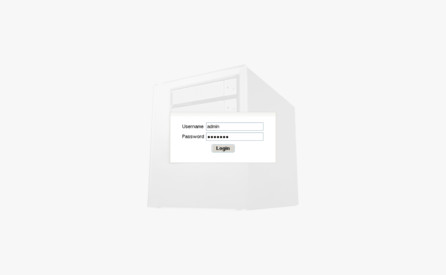 Úvodní přihlašovací obrazovka FreeNAS
Úvodní přihlašovací obrazovka FreeNAS
Výchozí uživatelské jméno je admin, heslo je freenas. Pro zachování bezpečnosti doporučuji samozřejmě co nejdříve změnit na něco jiného (nejlépe i výchozí jméno). Po úspěšném přihlášení se objeví úvodní shrnující tabulka, ze které zjistíte parametry serveru a další užitečné informace o FreeNAS.
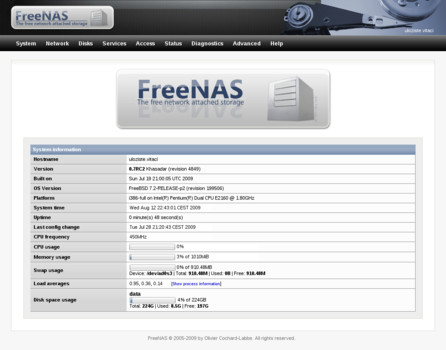 Úvodní přehledová tabulka FreeNAS
Úvodní přehledová tabulka FreeNAS
Vaše první kroky by měly vést do nabídky System | General, kde najdete políčka Hostname (jméno FreeNAS serveru), Domain (doména), Username (uživatelské jméno správce FreeNAS) a také políčko Protocol, které doporučuji přenastavit na hodnotu https pro lepší zabezpečení. Logicky byste také měli kliknout na záložku Password, kde si můžete nastavit přístupové heslo do webového rozhraní.
Pokud se rozhodnete využít Sambu, měli byste ji také nastavit. To se dělá pomocí nabídky Services | CIFS/SMB. Nejdříve klikněte na malé zatržítko Enable, čímž celý komunikační protokol povolíte. Začněte definicí sdílených složek (Shares), kde si můžete vybrat, jakým způsobem budete k datům přistupovat (zda jako anonymní uživatel, či dle definovaných uživatelských jmen atd.).
Definování uživatelů provádíte pomocí nabídky Access | Users and Groups, kde můžete nadefinovat všechny uživatele či skupiny, kteří budou mít přístup k datům na úložišti.
Kam dále?
Webové rozhraní je velmi intuitivní a dobře se s ním pracuje. Nabízí nejenom možnost nastavování, ale zároveň i funkce pro monitorování FreeNAS. Zároveň umožní i zálohu vašich nastavení (pozor, nikoliv dat, tu musíte řešit jiným způsobem).
Spíše už jen telegraficky. V nabídce systém naleznete dvě položky (Reboot a Shutdown), které vám umožní server na dálku restartovat či vypnout. Nabídka Network | LAN vám umožní nastavit příslušné parametry vaší sítě, jako je např. pevná IP adresa (včetně IPv6 vrstvy), případně parametrů wifi sítě. Nabídka Disk | Software RAID vám umožní sestavovat z dostupných pevných disků vašeho úložiště disková pole dle vašeho přání, nabídka Disk | Encryption zase umí zapnout šifrování.
Možností je opravdu hodně a nemá smysl je zde vyjmenovávat, přijdete na ně určitě sami. Navíc se s každou novou verzí objevují nové a nové parametry. Tento článek například popisuje stav FreeNAS ve verzi 0.7RC2. Rozhodně nemá být vyčerpávajícím popisem, spíše se jedná o navnadění vašich smyslů a informování, že tento projekt existuje a jaké základní funkce nabízí. Pokud se rozhodnete své domácí úložiště postavit na FreeNAS, určitě neprohloupíte. Vše je snadno konfigurovatelné, já jsem například své úložiště oživil během třiceti minut.
Projekt je v neustálém vývoji, nicméně problémy se stabilitou netrpí. Setkal jsem se s horší kompatibilitou hardwaru při použití stabilní verze 0.69, při použití poslední RC2 verze však bylo vše nalezeno bez problémů a celý systém je i navzdory svému označení stabilní. Pokud jste hračičkové, můžu FreeNAS jen doporučit. Pokud chcete něco, co bude po instalaci prakticky ihned fungovat, zkuste FreeNAS také.